Среди моих знакомых большинство слышало об этом сервисе, но даже те, кто им пользуется, не использует всех возможностей системы. Средний пользователь регистрирует бесплатный аккаунт и пользуется Evernote, как обычной записной книжкой, продвинутые знают про Веб-клиппер. Конечно, такой сценарий работы тоже может иметь место, но это примерно тоже самое, что и забивать гвозди микроскопом. На самом деле возможностей гораздо больше. В рамках этой статьи мы поговорим о том, как начать работать с Evernote, рассмотрим основные возможности системы. Если будет интерес, то пойдем дальше и подробно изучим продвинутые функции и дополнительные сервисы, разберем конкретные примеры и кейсы из жизни.
Стартуем с Evernote - регистрируемся и начинаем использовать
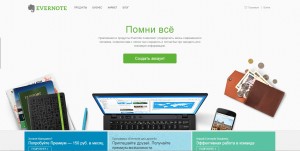
Итак, на скриншоте заглавная страница веб-версии Evernote. Для начала работы вам нужно зарегистрироваться. Это очень просто - к вашим услугам большая кнопка “Создать аккаунт” прямо посреди страницы. Нажимаем.
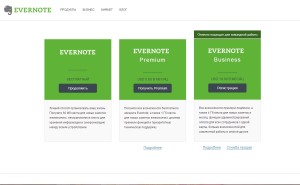
Для начала рекомендую вам выбрать бесплатный аккаунт. Он не сильно урезан функционально и вполне подойдет для знакомства с сервисом.
Дальше введем свой электронный адрес и придумаем пароль:
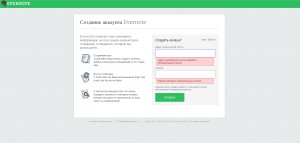
Все готово. Вы можете начинать работу. Как видите все просто. На этом этапе я советую вам поставить мобильные приложения Evernote на все ваши мобильные устройства. Приложения есть для всех популярных платформ: iOS, Android, Windows. Также можно поставить десктопное приложение на ваш компьютер и ноутбук. Именно синхронизация информации между мобильными платформами -одно из преимуществ сервиса.
Еще нужно установить приложения для вашего браузера Evernote Webclippe. Оно интегрируется в большинство популярных браузеров и позволяет сохранять содержимое веб-страниц для отложенного просмотра. Причем сохраняется вся информация: текст, картинки, видео.
Зачем это нужно:
- Если вас заинтересовала информация в Интернете, вы сможете легко сохранить страницу, поделится ею с друзьями или коллегами.
- Подбор и систематизация информации.
- Отложенное чтение - торопитесь - сохраните и почитаете потом в оффлайне (правда это уже премиальная возможность, но об этом позже).
Как работает Веб-Клиппер - очень просто. Открываете страницу в браузере, нажимаете кнопку на панели инструментов, справа появится панель на которой вы сможете выбрать формат сохранения информации.
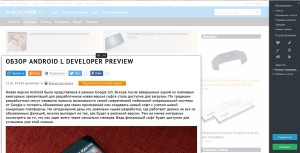
И еще одно крайне полезное дополнение, которое советую вам поставить Evernote Clearly.
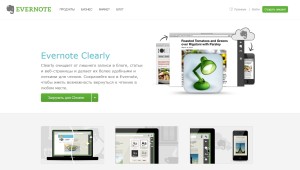
Это полезная штука, которая позволяет отчистить страницу от лишнего, информационного шума. Вот смотрите: до
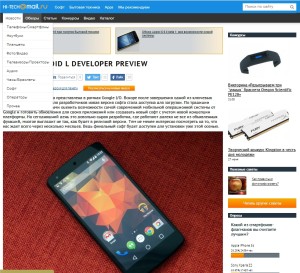
и после
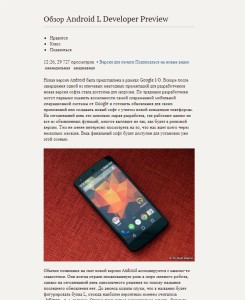
Как видите - чистый текст, ничего не отвлекает от чтения.
Evernote - начинаем работать.
Для того, чтобы лучше понимать как правильно организовать работу в системе давайте познакомимся с основными терминами и понятиями сервиса. Основная единица информации в Evernote - заметка. Они объединяются в блокноты. Онлайн блокнот позволяет вам организовывать заметки по темам. Блокнотами можно делится с другими пользователями системы - очень хорошая возможность для совместной работы.
Вот так выглядит главный экран веб-версии EverNote.
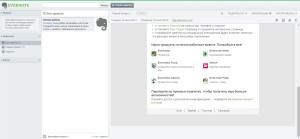
Все достаточно просто и понятно. Слева панель со списком блокнотов, дальше список заметок и большая область справа - область редактирования и создания заметок. Именно здесь мы создаем заметки, добавляем фотографии, аудио и видео записи. Интерфейс редактора будет понятен любому, кто хоть раз работал в Word или любом другом текстовом редакторе. Нажимаете кнопку “Новая запись” и начитаете работать.
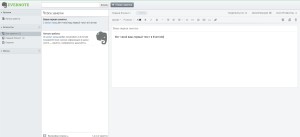
Как видите, все очень просто. Созданная заметка автоматически появится на всех ваших устройствах, где вы установили Evernote. Вы можете ее просмотреть и отредактировать. Также заметкой можно поделится с другими пользователями, присвоить ей метку, которая позволит лучше организовать поиск информации в вашем аккаунте.
Но давайте поговорим о том, как можно использовать возможности приложения в реальной жизни.
5 очевидных способов применения Evernote
-
Сохраняем документы. Сделайте сканы ваших основных документов. Создайте заметки с соответствующими названиями, например, “Паспорт”, “Справки” и так далее. Поместите заметки в блокнот, и поставьте на него пароль. Безопасность лишней не бывает. Теперь ваши документы доступны вам в любом месте.
-
Каталогизация - создайте каталог книг, игр, фильмов. Всего чего угодно.
-
Сохраняйте веб-страницы. Используйте веб-клиппер. Теперь вы не пропустите интересную статью и не потеряете нужную информацию.
-
To Do-списки и напоминания. Для этого тоже можно использовать Evernote.
-
Планирование и сохранение идей. Пришла в голову интересная мысль - сохраните ее. Подумать над ней можно будет на досуге.
Вот и все что я хотел вам сказать в рамках знакомства с замечательным сервисом Evernote. Сегодня мы зарегистрировались, научились создавать заметки, и организовывать их в блокноты. Кратко познакомились с некоторыми сценариями использования Evernote. В дальнейших статьях мы более подробно познакомимся с возможностями сервиса и разберем конкретные кейсы по его применению.
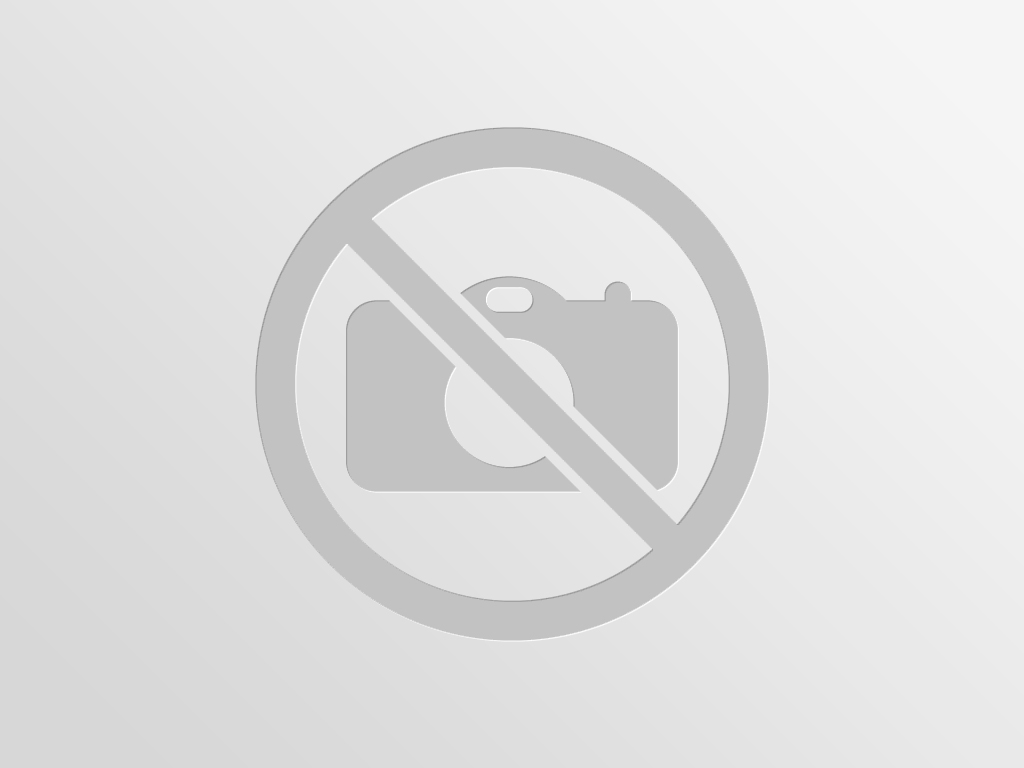























Авторизуйтесь, чтобы оставлять комментарии